विज्ञापन
आप कितनी बार अपनी महत्वपूर्ण फाइलों का ऑफलाइन बैकअप लें विंडोज बैकअप और रीस्टोर गाइडआपदाएँ आती हैं। जब तक आप अपना डेटा खोने के लिए तैयार नहीं होते, तब तक आपको एक अच्छा विंडोज बैकअप रूटीन चाहिए। हम आपको दिखाएंगे कि कैसे बैकअप तैयार करें और उन्हें पुनर्स्थापित करें। अधिक पढ़ें ? महीने में एक बार? साल में एक बार? मेरे पास आपके लिए एक और सवाल है। आप कितनी बार जांच करते हैं कि वे बैकअप अभी भी काम कर रहे हैं? मैंने हाल ही में ऐसा करने का फैसला किया। और जब मैंने अपने बाहरी ड्राइव को अपने लैपटॉप से जोड़ा, तो पॉप अप किया I / O डिवाइस त्रुटि.
मैं तुरंत ड्राइव तक नहीं पहुँच सका। मेरा दिल डूब गया। लगभग दस वर्षों के फ़ोटो खो गए थे। लेकिन मैं निश्चित था - और लो, वहाँ है। इसलिए, यहां I / O डिवाइस की त्रुटि को ठीक करने के पांच तरीके हैं, प्रक्रिया में कोई भी फाइल खोए बिना।
I / O डिवाइस त्रुटि क्या है?
मैंNput /हेutput डिवाइस त्रुटियाँ काफी सामान्य हैं। हम आमतौर पर उन्हें हार्डवेयर मुद्दों जैसे कि एक अशुभ केबल, इनपुट या आउटपुट स्टोरेज डिवाइस के साथ एक गड़बड़ या एक गलत ड्राइवर के रूप में दिखाते हैं। इसे ध्यान में रखते हुए, I / O डिवाइस त्रुटि को ठीक करने की कोशिश करने के लिए कुछ अलग तरीके हैं। बेहतर अभी भी, इन सुधारों में से कुछ ही प्रयास करने के लिए कुछ क्षण लगते हैं, साथ ही साथ यह करना बहुत आसान है।
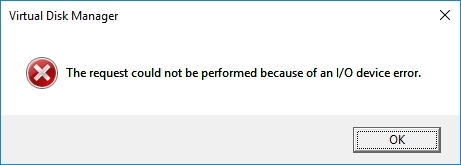
शुरू करने से पहले, मेरे पास एक सलाह है। अपने सिस्टम को पुनरारंभ करें, फिर पुन: प्रयास करें क्यों कई मुद्दों पर आपके कंप्यूटर को रिबूट करना है?"क्या आपने रिबूट करने की कोशिश की है?" यह तकनीकी सलाह है जो बहुत सारे के आसपास फेंक दी जाती है, लेकिन इसका एक कारण है: यह काम करता है। न केवल पीसी के लिए, बल्कि उपकरणों की एक विस्तृत श्रृंखला। हम बताते हैं क्यों। अधिक पढ़ें . यदि आपको अभी भी कोई त्रुटि है, तो जारी रखें।
1. केबल्स
चिंता करने से पहले, पहली बात यह है कि बस केबलों को समायोजित करना है। अपने बाहरी ड्राइव को आपके कंप्यूटर से कनेक्ट करने वाले केबलों को रीसेट करें। ऐसा दोनों छोर पर करें। यदि आप USB फ्लैश ड्राइव का उपयोग कर रहे हैं, फिर से डिस्कनेक्ट करने और पुन: कनेक्ट करने का प्रयास करें.
परिवार: कंप्यूटर ठीक करने में आप कितने अच्छे हैं?
Me:... उह, मैं सचमुच सिर्फ अनप्लग करता हूं और चीजों को तब तक दोहराता हूं जब तक कि यह समस्या हल न कर दे?- OrcishLibrarian (@BibliovoreOrc) 14 जनवरी, 2018
यदि यह काम नहीं करता है, तो एक अलग यूएसबी केबल का उपयोग करें, और फिर से प्रयास करें। यदि केबल अच्छा है या नहीं तो अनिश्चित? केबल को एक अलग बाहरी डिवाइस से कनेक्ट करें और इसे अपने सिस्टम से कनेक्ट करें। यदि यह काम करता है, तो आप जानते हैं कि केबल अच्छा है।
2. यूएसबी पोर्ट
यदि केबल अच्छा है, लेकिन आपके पास अभी भी भाग्य नहीं है, तो वैकल्पिक यूएसबी पोर्ट का प्रयास करें। अधिकांश आधुनिक प्रणालियों में एक से अधिक USB पोर्ट होते हैं क्योंकि कई डिवाइस USB कनेक्शन पर निर्भर होते हैं। इसके अलावा, अपने USB पोर्ट की जाँच करें USB पोर्ट काम नहीं कर रहा है? यहाँ कैसे निदान और इसे ठीक करने के लिए हैUSB पोर्ट काम नहीं कर रहे हैं? यह आलेख बताता है कि समस्या को जल्दी से कैसे पहचानें और इसे जितनी जल्दी हो सके ठीक करें। अधिक पढ़ें साफ हैं। यदि यह धूल या गंदा है, तो इसे किसी भी लिंटिंग लिंट को हटाने के लिए एक कोमल झटका दें और फिर से कोशिश करें।
3. ड्राइवर
एक और बुनियादी लेकिन आसानी से अनदेखी I / O डिवाइस त्रुटि को ठीक करने के लिए है अपने सिस्टम पर ड्राइवरों को अपडेट करें विंडोज 10 में ड्राइवर अपडेट पर वापस नियंत्रण रखेंएक बुरा विंडोज ड्राइवर आपका दिन बर्बाद कर सकता है। विंडोज 10 में, विंडोज अपडेट स्वचालित रूप से हार्डवेयर ड्राइवरों को अपडेट करता है। यदि आप परिणाम भुगतते हैं, तो आइए हम आपको दिखाते हैं कि अपने ड्राइवर को कैसे रोल करें और भविष्य को अवरुद्ध करें ... अधिक पढ़ें . विंडोज 10 चाहिए अपने सभी ड्राइवरों को हर समय अपडेट करें। Microsoft द्वारा विंडोज 10 जारी किए जाने पर कई उपयोगकर्ताओं के लिए निरंतर उन्नयन का मुद्दा एक बहुत ही गंभीर बिंदु था। सिद्धांत रूप में, एक प्रणाली जो ड्राइवरों को लगातार अपडेट करती है वह उत्कृष्ट है। तुम्हे करना चाहिए कभी नहीँ Windows 10 ड्राइवर समस्या है।
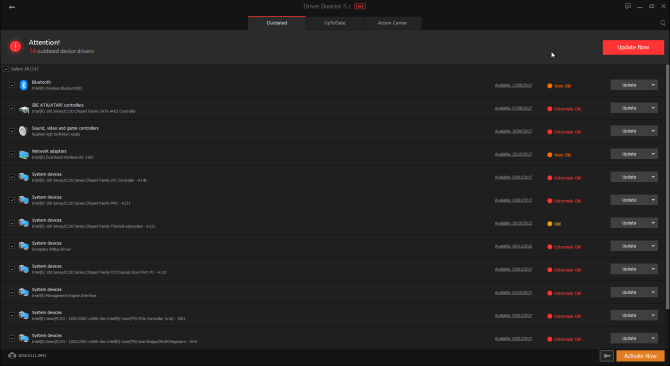
लेकिन सिद्धांत महान है, और वास्तविकता, अच्छी तरह से, वास्तविकता है। यह हमेशा सहसंबंधित नहीं होता है, और कभी-कभी निरंतर अद्यतन प्रणाली सिर्फ काम नहीं करती है। यह एक कार्यक्रम की तरह है IOBit चालक बूस्टर हस्तक्षेप करना। ड्राइवर बूस्टर डाउनलोड करें और इंस्टॉल करें (आप McAfee एंटीवायरस बंडल इंस्टॉल बटन को अनचेक करें), फिर इसे जल्दी से जाने दें किसी भी पुराने ड्राइवर के लिए अपने सिस्टम को स्कैन करें आउटडेटेड विंडोज ड्राइवर्स को कैसे खोजें और बदलेंआपके ड्राइवर पुराने हो सकते हैं और उन्हें अपडेट करने की आवश्यकता है, लेकिन आप कैसे जान सकते हैं? यहाँ आपको क्या जानना है और इसके बारे में कैसे जाना है। अधिक पढ़ें .
यदि यह बहुत सारे ड्राइवर हैं, जो तारीख से बाहर हैं, तो आश्चर्य नहीं होगा। कई मामलों में संबंधित एप्लिकेशन और सेवाएं अभी भी ठीक काम करती हैं। यह सिर्फ इतना होता है कि हाल ही में एक ड्राइवर संस्करण है। अपने ड्राइवरों को अपडेट करें और अपने बाहरी ड्राइव को पुन: प्रयास करें।
4. chkdsk
हालांकि I / O डिवाइस त्रुटियां मुख्य रूप से हार्डवेयर से संबंधित हैं, हम समस्या को ठीक करने के लिए एक एकीकृत सिस्टम टूल का उपयोग करने का प्रयास कर सकते हैं। chkdsk उपकरण फ़ाइल सिस्टम की पुष्टि करता है और फ़ाइल सिस्टम त्रुटियों को ठीक करता है।
दबाएँ विंडोज की + एक्स त्वरित पहुँच मेनू खोलने के लिए, फिर चयन करें कमांड प्रॉम्प्ट (व्यवस्थापक). यदि कमांड प्रॉम्प्ट विकल्प अब नहीं है (PowerShell द्वारा प्रतिस्थापित), तो चिंता न करें। बस एक प्रारंभ मेनू खोज को पूरा करें सही कमाण्ड, फिर राइट-क्लिक करें और चुनें व्यवस्थापक के रूप में चलाओ.
अगला, टाइप करें chkdsk / f / r / x [आपका ड्राइव पत्र यहां] और दबाएँ दर्ज. स्कैन में कुछ समय लग सकता है, खासकर अगर मरम्मत की आवश्यकता वाले कई सेक्टर हैं।

कृपया ध्यान दें कि यह कुछ प्रकार के टूटे हुए ड्राइव सेक्टर को ठीक नहीं करेगा।
5. ड्राइव हेल्थ चेक करने के लिए स्पेसिफिकेशन का उपयोग करें
यदि दो आसान सुधार काम नहीं करते हैं, तो हम हार्ड ड्राइव के समग्र स्वास्थ्य की जांच कर सकते हैं नि: शुल्क प्रणाली विनिर्देश कार्यक्रम का उपयोग कर, विशिष्टता. डाउनलोड करें और Spec स्थापित करें. बाएं हाथ के कॉलम में, चयन करें भंडारण, और इसी ड्राइव को खोजने के लिए नीचे स्क्रॉल करें। वे सामान्य रूप से अच्छी तरह से लेबल हैं।
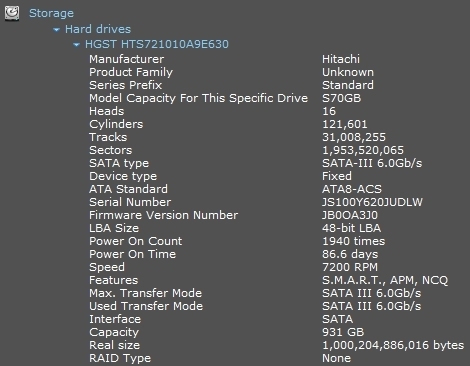
ड्राइव के नीचे तकनीकी विनिर्देश है होशियार लटकती विशेषता तालिका। यह वही है जो हमें चाहिए।
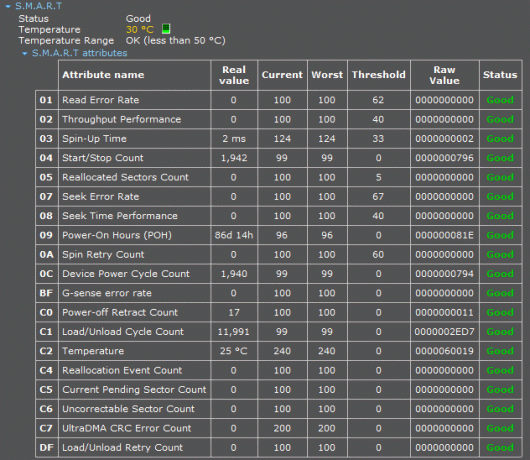
स्मार्ट के लिए खड़ा है स्व-निगरानी, विश्लेषण और रिपोर्टिंग प्रौद्योगिकी. इन-बिल्ट हार्ड ड्राइव मॉनिटरिंग सिस्टम विभिन्न हार्ड ड्राइव स्वास्थ्य विशेषताओं पर रिपोर्ट. जैसा कि आप देख सकते हैं, Speccy प्रत्येक निगरानी मीट्रिक को एक रेटिंग देता है। हम निम्नलिखित मीट्रिक में विशेष रूप से रुचि रखते हैं:
- 05: Reallocated क्षेत्रों की गणना
- 0A: स्पिन रिट्री अकाउंट
- C4: Reallocation ईवेंट गणना
- C5: करंट पेंडिंग सेक्टर काउंट
- C6: अपरिवर्तनीय क्षेत्र गणना
एक चौंकाने वाला तथ्य चाहते हैं? Google के एक अध्ययन में पाया गया कि 60 दिनों के भीतर पहली अचूक ड्राइव त्रुटि के बाद, ड्राइव औसतन थी 39 बार त्रुटियों के बिना एक समान ड्राइव की तुलना में विफल होने की अधिक संभावना है।
निष्पक्ष होने के लिए, Google अध्ययन यह भी निष्कर्ष निकालता है कि आसन्न ड्राइव विफलताओं की भविष्यवाणी करने में SMART रेटिंग सीमित उपयोगिता की हैं - लेकिन फिर भी ड्राइव स्वास्थ्य का एक अच्छा सामान्य संकेत दे सकती हैं। इसे ध्यान में रखते हुए, यदि ऊपर दी गई कोई भी मैट्रिक्स त्रुटि दिखाती है (या कई मैट्रिक्स में एकाधिक त्रुटियां), तो मैं करूंगा गंभीरता से सब कुछ का समर्थन करने और ड्राइव को बदलने पर विचार करें अंतिम विंडोज 10 डेटा बैकअप गाइडहमने विंडोज 10 पर मिलने वाले हर बैकअप, रिस्टोर, रिकवरी और रिपेयर ऑप्शन को संक्षेप में प्रस्तुत किया है। हमारे सरल युक्तियों का उपयोग करें और खोए हुए डेटा पर फिर से निराशा न करें! अधिक पढ़ें .
अब, यह जरूरी नहीं कि आपके आई / ओ डिवाइस इनपुट त्रुटि को तुरंत हल करें। लेकिन यह संकेत दे सकता है कि क्या चल रहा है।
एक दूसरी ड्राइव स्वास्थ्य राय चाहते हैं? दे HD धुन प्रो एक कोशिश।
कोई और अधिक मैं / हे डिवाइस त्रुटि!
मुझे उम्मीद है कि आपके I / O डिवाइस में त्रुटि हुई है और आपने अपनी ड्राइव एक्सेस कर ली है। हार्ड ड्राइव के लिए हमेशा I / O डिवाइस त्रुटि पंक्ति का अंत नहीं होता है। हालांकि, यह एक अच्छा संकेतक है कि कुछ नया है। और कई मामलों में, यह पता लगाने के लिए प्रतीक्षा करने के लायक नहीं है कि क्या त्रुटि कुछ और भयावह की शुरुआत है।
अब, जाओ और अपनी फ़ाइलों को एक अलग स्थान पर बैकअप करें 5 बेसिक बैकअप तथ्य हर विंडोज यूजर को जानना चाहिएहम आपको बैकअप बनाने और अपने डेटा को सुरक्षित रखने के लिए याद दिलाने के लिए कभी नहीं थकते। यदि आप सोच रहे हैं कि क्या, कितनी बार, और आपको अपनी फ़ाइलों का बैकअप कहां लेना चाहिए, तो हमारे पास सीधे उत्तर हैं। अधिक पढ़ें और विचार करें एक नई हार्ड ड्राइव खरीद एक नया हार्ड ड्राइव खरीदना: 7 चीजें जो आपको पता होनी चाहिएअगर आप कुछ बुनियादी टिप्स जानते हैं तो हार्ड ड्राइव खरीदना आसान है। यहां सबसे महत्वपूर्ण हार्ड ड्राइव विशेषताओं को समझने के लिए एक गाइड है। अधिक पढ़ें .
क्या आपने I / O डिवाइस त्रुटि का अनुभव किया है? इसे ठीक करने के लिए आपने क्या किया? क्या यह आपके ड्राइव के लिए सड़क का अंत था? या आपने पहले अपनी महत्वपूर्ण फाइलों को बचाने का प्रबंधन किया?
गैविन MUO के लिए एक वरिष्ठ लेखक हैं। वह MakeUseOf की क्रिप्टो-केंद्रित बहन साइट, ब्लॉक डिकोड्ड के संपादक और एसईओ प्रबंधक भी हैं। उनके पास डेवन की पहाड़ियों से ली गई डिजिटल आर्ट प्रैक्टिसेज के साथ-साथ एक बीए (ऑनर्स) समकालीन लेखन है, साथ ही साथ पेशेवर लेखन का एक दशक से अधिक का अनुभव है। वह चाय का प्रचुर मात्रा में आनंद लेते हैं।